Eneo EKR-32/8 User Manual
Page 200
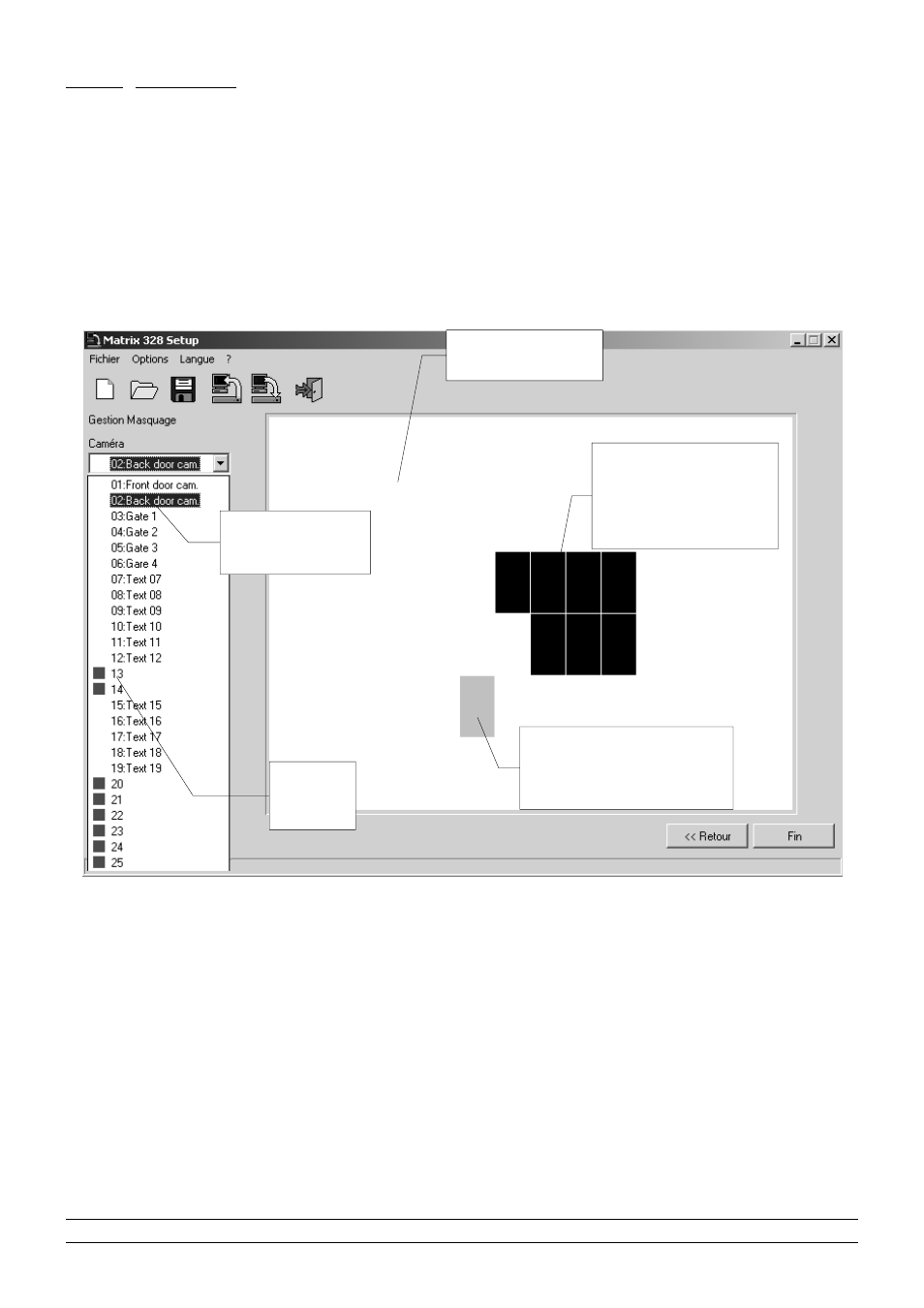
8.3.16
Masquage
Pour créer le masquage d'un signal vidéo, sélectionner chacune des caméras en question en cliquant sur
la flèche de la Zone de liste modifiable appelée “Caméra”.
La fenêtre blanche simule l'écran d'ordinateur. En déplaçant la souris sur cette fenêtre, un rectangle gris
apparaît et il met en évidence la partie de l'imagine qui s'obscurcit en cliquant avec la souris. En cliquant
avec la souris, le rectangle gris devient noir et reste fixe sur l'écran. Si l'on déplace la souris, un nouveau
rectangle gris apparaîtra sur la fenêtre. En mettant les différents rectangles les uns à côté des autres de
façon opportune, on compose le masquage.
Pour enlever un rectangle noir, cliquer sur celui-ci.
Cliquer sur la touche“<< Retour” pour revenir à l'écran précédent.
Cliquer sur la touche "Fin" pour terminer la préparation du fichier de réglage.
•
8. Logiciel de configuration
Page 66/67
MNNCEKR328_0439
figure 22: masquage
Fenêtre qui simule
l’écran du moniteur
Sélectionner les
caméras auxquelles
le masque se réfère
Entrée
vidéo non
activée
Rectangle gris apparaissant
dans la zone sous la souris :
indique à l’utilisateur la partie
de l’image qui est masquée.
En cliquant sur la souris,
le rectangle gris devient
noir et masque la partie
de l’image qui se trouve
dessous
